User Guide - Windows 10
Table Of Contents
- Witamy
- Elementy
- Połączenia sieciowe
- Podłączanie do sieci bezprzewodowej
- Korzystanie z elementów sterujących komunikacją bezprzewodową
- Łączenie z siecią WLAN
- Korzystanie z modułu HP Mobile Broadband (tylko wybrane produkty)
- Korzystanie z usługi HP Mobile Connect (tylko wybrane produkty)
- Korzystanie z urządzenia GPS (tylko wybrane produkty)
- Korzystanie z urządzeń bezprzewodowych Bluetooth (tylko wybrane produkty)
- Podłączanie do sieci przewodowej
- Podłączanie do sieci bezprzewodowej
- Nawigacja po ekranie
- Funkcje rozrywkowe
- Korzystanie z kamery internetowej (tylko wybrane modele)
- Korzystanie z funkcji audio
- Korzystanie z wideo
- Podłączanie urządzeń wideo przy użyciu kabla VGA (tylko wybrane modele)
- Podłączanie urządzeń wideo przy użyciu kabla HDMI (tylko wybrane modele)
- Wykrywanie i podłączanie wyświetlaczy przewodowych za pomocą koncentratora MultiStream Transport
- Wykrywanie bezprzewodowych wyświetlaczy zgodnych ze standardem Miracast i nawiązywanie połączenia z ...
- Wykrywanie i podłączanie wyświetlaczy zgodnych ze standardem Intel WiDi (tylko wybrane modele Intel)
- Zarządzanie energią
- Wyłączanie komputera
- Ustawianie opcji zasilania
- Korzystanie ze stanów oszczędzania energii
- Korzystanie z zasilania bateryjnego
- Wyszukiwanie dodatkowych informacji o baterii
- Korzystanie z narzędzia Battery Check firmy HP
- Wyświetlanie informacji o poziomie naładowania baterii
- Wydłużanie czasu pracy na baterii
- Zarządzanie niskimi poziomami naładowania baterii
- Oszczędzanie energii baterii
- Utylizowanie baterii
- Wymiana baterii
- Korzystanie z zewnętrznego źródła zasilania prądem przemiennym
- Bezpieczeństwo
- Zabezpieczanie komputera
- Korzystanie z haseł
- Ustawianie haseł w systemie Windows
- Ustawianie haseł w programie Computer Setup
- Zarządzanie hasłem administratora BIOS
- Zarządzanie hasłem funkcji DriveLock w programie Computer Setup (tylko wybrane produkty)
- Korzystanie z funkcji Automatic DriveLock (Automatyczne zabezpieczenie DriveLock) programu Computer ...
- Korzystanie z oprogramowania antywirusowego
- Korzystanie z oprogramowania zapory
- Instalowanie krytycznych aktualizacji zabezpieczeń
- Korzystanie z programu HP Client Security (tylko wybrane produkty)
- Korzystanie z programu HP Touchpoint Manager (tylko wybrane produkty)
- Instalowanie opcjonalnej linki zabezpieczającej (tylko wybrane produkty)
- Używanie czytnika linii papilarnych (tylko wybrane produkty)
- Konserwacja
- Wykonywanie kopii zapasowych i odzyskiwanie danych
- Computer Setup (BIOS), TPM i HP Sure Start
- HP PC Hardware Diagnostics (UEFI)
- Dane techniczne
- Wyładowania elektrostatyczne
- Dostępność
- Indeks
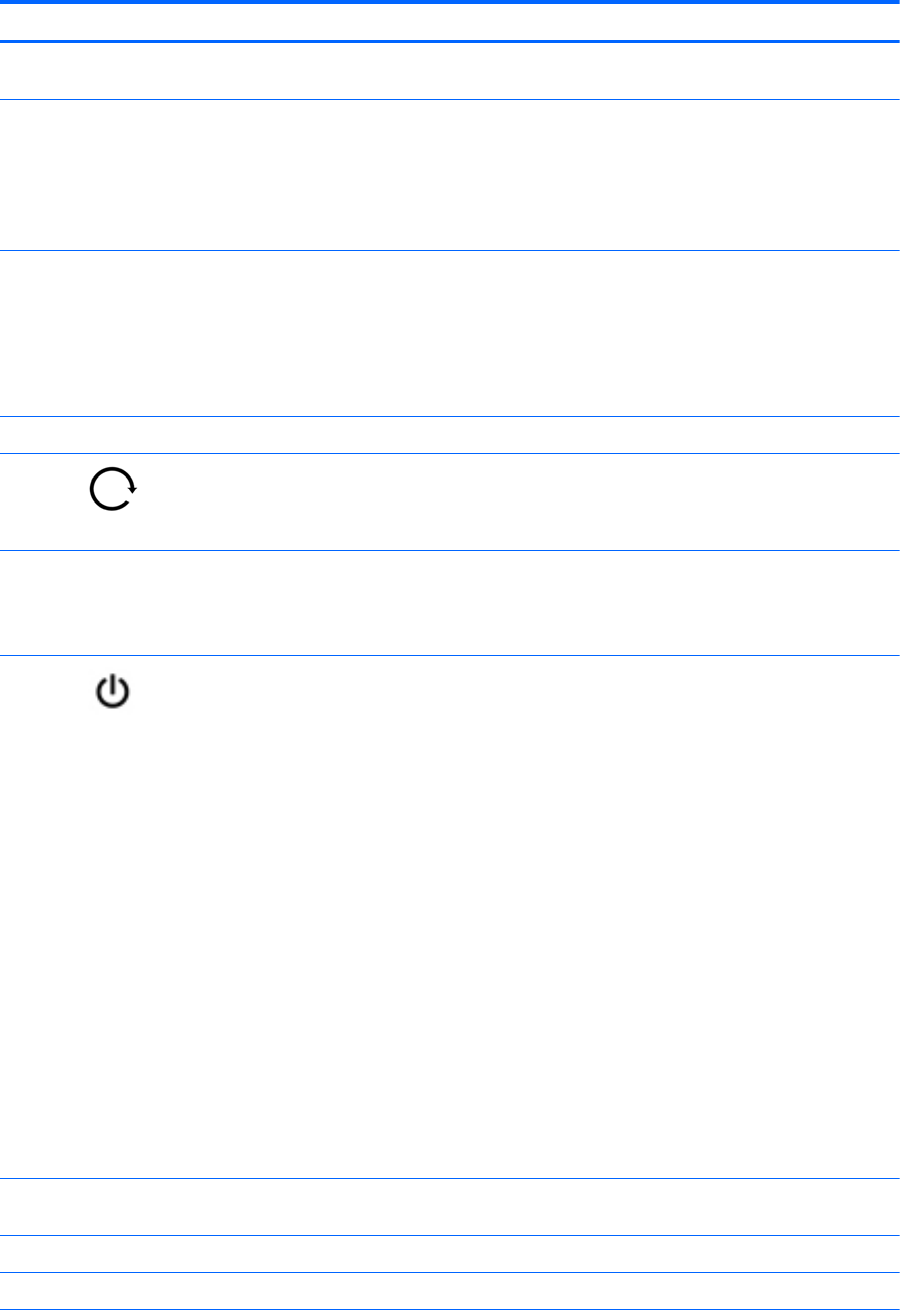
Elementy Opis
(1) Czytnik linii papilarnych (tylko
wybrane modele)
Umożliwia logowanie do systemu Windows na podstawie rozpoznania
linii papilarnych, a nie podania hasła.
(2) Otwory wentylacyjne (2) Umożliwiają dopływ powietrza zapewniający chłodzenie wewnętrznych
elementów komputera.
UWAGA: Wentylator komputera jest włączany automatycznie w celu
chłodzenia elementów wewnętrznych i ich ochrony przed przegrzaniem.
Włączanie i wyłączanie się wewnętrznego wentylatora podczas zwykłej
pracy jest zjawiskiem normalnym.
(3) Kamera internetowa (tylna) Umożliwia nagrywanie wideo oraz robienie zdjęć. Niektóre produkty
umożliwiają obsługę konferencji wideo i czatu online przy użyciu obrazu
wideo przesyłanego strumieniowo.
Aby używać kamery internetowej:
▲
Należy wpisać wyrażenie kamera w pole wyszukiwania paska
zadań, a następnie wybrać opcję Kamera.
(4) Flesz aparatu Zapewnia światło przy zdjęciach robionych tyln
ą kamerą internetową.
(5)
Przycisk blokady obrotu Gdy komputer jest włączony, naciśnięcie przycisku blokady obrotu
powoduje zablokowanie funkcji automatycznego obracania obrazu na
wyświetlaczu. Aby odblokować funkcję automatycznego obracania,
naciśnij ponownie przycisk.
(6) Przycisk dźwięku Steruje głośnością dźwięku z głośników w komputerze.
●
Aby zwiększyć głośność, naciśnij stronę przycisku ze znakiem +.
●
Aby zmniejszyć głośność, naciśnij stronę przycisku ze znakiem –.
(7)
Włącznik zasilania
●
Gdy komputer jest wyłączony, naciśnij przycisk, aby go włączyć.
●
Gdy komputer jest włączony, krótko naciśnij przycisk, aby
uruchomić tryb uśpienia.
●
Gdy komputer znajduje się w trybie uśpienia, krótko naciśnij
przycisk, aby wyjść z tego trybu.
●
Gdy komputer jest w trybie hibernacji, krótko naciśnij przycisk, aby
wyjść z tego trybu.
OSTROŻNIE: Naciśnięcie i przytrzymanie przycisku zasilania spowoduje
utratę niezapisanych informacji.
Gdy komputer nie odpowiada i nie można użyć standardowej procedury
zamykania systemu, naciśnięcie przycisku zasilania i przytrzymanie go
przez co najmniej 5 sekund umożliwia wyłączenie komputera.
Aby dowiedzieć się więcej o ustawieniach zasilania, należy zapoznać się z
opcjami zasilania.
▲
Należy wpisać wyrażenie zasilanie w pole wyszukiwania paska
zadań, a następnie wybra
ć opcję Ustawienia zasilania i uśpienia.
— lub —
Kliknij prawym przyciskiem myszy przycisk Start, a następnie
wybierz pozycję Opcje zasilania.
(8) Uchwyt na pióro (tylko wybrane
modele)
Miejsce na włożenie pióra cyfrowego.
(9) Słupki mocujące (2) Umożliwiają dopasowanie i przymocowanie komputera do klawiatury.
(10) Gniazdo MicroSIM Obsługuje kartę SIM do komunikacji bezprzewodowej.
Elementy na krawędzi tabletu 5